Cron adalah utilitas yang biasa digunakan dalam sistem Unix/Linux untuk menjadwalkan perintah atau skrip pada server web yang beroperasi di latar belakang. Pekerjaan cron mengacu pada tugas tertentu yang dijadwalkan untuk dijalankan pada waktu, tanggal, atau interval tetap yang telah ditentukan sebelumnya. Tugas seperti itu seringkali berulang dan otomatis untuk meningkatkan efisiensi. Dalam kasus WordPress, fungsi WP-Cron digunakan untuk meniru cron sistem.
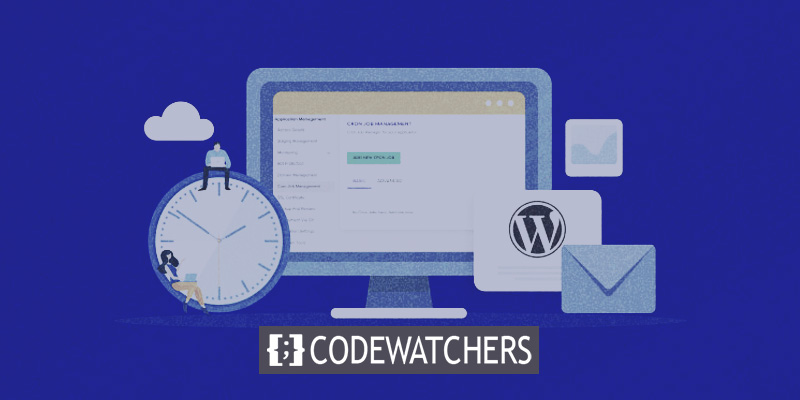
Contoh pekerjaan cron WordPress dapat mencakup penjadwalan publikasi posting atau menjalankan plugin cadangan pada jadwal yang telah ditentukan. Fokus dari diskusi ini adalah untuk memberikan panduan komprehensif tentang cara membuat, memodifikasi, dan menjalankan tugas cron WordPress dengan mudah.
Cara Mengatur Pekerjaan Cron Di WordPress
Perlu dicatat bahwa WP-Cron sedikit berbeda dari cron sistem, dan masing-masing memiliki kelebihan dan kekurangannya sendiri. WP-Cron hanya mengandalkan interval, sedangkan cron sistem bergantung pada waktu tertentu. Selain itu, WP-Cron hanya berfungsi saat halaman dimuat, baik itu back-end atau front-end, yang dapat mengakibatkan keandalan yang lebih rendah. Interval default yang disediakan oleh WordPress mencakup jadwal per jam, dua kali sehari, dan harian.
Untuk menjadwalkan acara WP-Cron, Anda perlu membuat pengait khusus. Kami sangat menyarankan untuk berkonsultasi dengan buku pegangan plugin WordPress resmi, yang menawarkan panduan luar biasa tentang penjadwalan acara WP-Cron. Jika Anda mencari metode alternatif untuk mengonfigurasi cron sistem di dalam WordPress, kami sarankan merujuk ke artikel Tom Mcfarlin’ tentang mendefinisikan tugas cron WordPress. Selain itu, bagi mereka yang mungkin kurang berpengalaman, kami akan mengeksplorasi cara mudah untuk menggunakan WP-Cron bersama dengan plugin kontrol WP Cr gratis yang populer. Plugin ini memungkinkan Anda memantau dan mengelola aktivitas dalam sistem WP-Cron.
Buat Situs Web Luar Biasa
Dengan Elementor pembuat halaman gratis terbaik
Mulai sekarang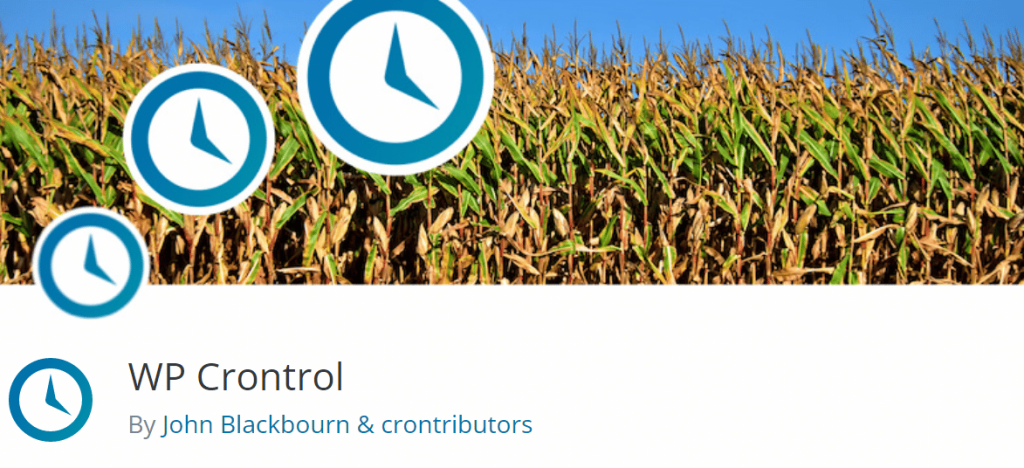
WP Crontrol menawarkan jumlah instalasi aktif yang mengesankan melebihi 200.000, ditambah dengan peringkat luar biasa 4,5 dari 5. Dalam komunitas WordPress, plugin ini telah mendapatkan kekaguman yang signifikan.
Plugin ini menawarkan utilitas luar biasa dengan memberikan gambaran menyeluruh tentang pekerjaan CRON yang dijadwalkan untuk dijalankan. Ini berfungsi sebagai langkah awal yang sangat baik untuk memahami proses yang mendasarinya dan menentukan status operasionalnya. Kelebihan seperti itu telah menghasilkan peringkat 5 bintang dengan suara bulat. Selain itu, kemampuan untuk membuat cron job baru dan memulai eksekusi yang sudah ada semakin meningkatkan nilainya, menjamin peringkat bintang 5 tambahan, seperti yang ditegaskan oleh Josh, pencipta Caldera Forms.
Untuk mendapatkan plugin ini, seseorang dapat mengunduhnya langsung dari repositori WordPress atau menemukannya di dalam dasbor WordPress di bawah bagian plugin "Tambah Baru". Fitur penting dari WP Control meliputi:
- Tampilan komprehensif dari semua peristiwa cron, termasuk argumennya masing-masing, pola perulangan, dan waktu eksekusi yang akan datang.
- Kemampuan untuk memodifikasi, menghapus, atau segera menginisiasi event cron apa pun.
- Ketentuan untuk memperkenalkan acara cron baru.
- Opsi untuk menambah, memodifikasi, dan menghapus jadwal cron khusus.
Jadwal WP-Cron
Setelah aktivasi, pengguna memperoleh kemampuan untuk mengubah jadwal tugas Cron WordPress dengan mengakses bagian "Jadwal Cron" dalam pengaturan dasbor WordPress mereka. Penting untuk diperhatikan bahwa plugin memperkenalkan jadwal default tambahan dengan frekuensi mingguan. Selain itu, pengguna memiliki opsi untuk menyertakan jadwal tambahan yang diukur dalam detik, misalnya, 21600 detik untuk menjalankan tugas setiap 6 jam.

Interval ini dapat dimasukkan ke dalam kode dengan memanfaatkan filter, dicontohkan dengan baris kode berikut:
add_filter( 'cron_schedules', 'example_add_cron_interval' );
function example_add_cron_interval( $schedules ) {
$schedules['five_seconds'] = array(
'interval' => 5,
'display' => esc_html__( 'Every Five Seconds' ),
);
return $schedules;
}Acara WP-Cron
Selanjutnya, plugin juga dapat digunakan untuk melihat pekerjaan Cron WordPress yang sudah dijadwalkan. Untuk mengakses fitur ini, arahkan ke bagian "Cron Events" di bawah tab "Tools". Banyak nama tindakan yang mudah diidentifikasi, karena diharapkan sesuai dengan bagian tertentu dari nama plugin, seperti "woocoomerce_cleanup_sessions" atau "gravityforms_cron."
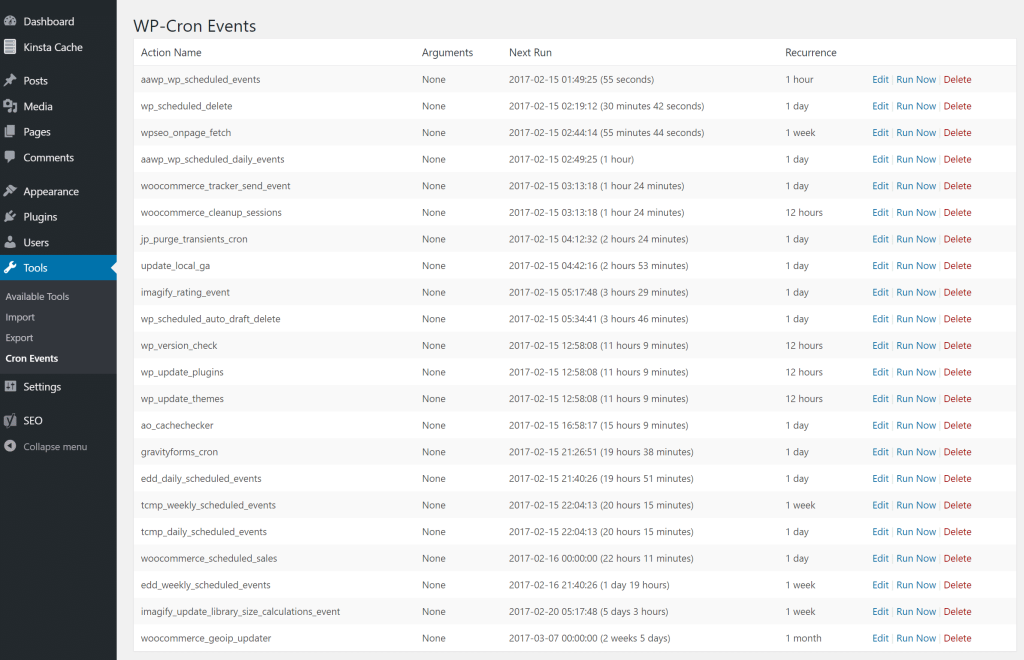
Untuk memulai eksekusi langsung dari event Cron, seseorang cukup mengklik opsi "Jalankan Sekarang" di sebelah nama tindakan yang sesuai. Fungsionalitas ini terbukti menguntungkan selama proses pemecahan masalah, terutama ketika acara Cron perlu dijalankan berkali-kali.
Tambahkan Acara Cron
Selain itu, Anda memiliki opsi untuk memasukkan acara Cron ke dalam pengaturan Anda. Dalam contoh ini, kami akan mendemonstrasikan proses penambahan pekerjaan Cron WordPress khusus untuk plugin Disqus. Banyak orang mungkin ingin melakukan tugas ini untuk mengubah frekuensi sinkronisasi atau menyelesaikan masalah terkait sinkronisasi komentar. Dokumentasi yang disediakan oleh setiap pengembang plugin pihak ketiga harus berisi nama yang ditunjuk untuk acara cron mereka, atau dengan kata lain, nama tindakan. Untuk plugin Disqus, nama tindakan yang digunakan adalah "dsq_sync_forum".
Jika Anda berniat untuk membuat event cron dari awal, Anda memerlukan action hook yang sesuai di dalam kode Anda, seperti file functions.php. Contoh berikut, milik WP-Crontrol, mengilustrasikan konsep ini:
add_action( 'my_hookname', 'my_function' );Fungsi selanjutnya yang akan Anda tulis adalah -
function my_function() {
wp_mail( '[email protected]', 'WP Crontrol', 'WP Crontrol rocks!' );
}
Dalam kasus Disqus, langkah awal kami melibatkan penggabungan jadwal cron baru dengan durasi 600 detik (setara dengan 10 menit). Selanjutnya, kami melanjutkan untuk mengakses fitur "Tambahkan Acara Cron", di mana kami memasukkan "dsq_sync_forum" sebagai nama tindakan yang ditentukan. Kami kemudian memilih waktu eksekusi berikutnya dan memilih interval 10 menit yang baru saja kami buat. Terakhir, kami mengakhiri proses dengan memilih "Tambahkan Acara Cron". Akibatnya, prosedur ini memastikan pengulangan otomatis setiap 10 menit, memfasilitasi sinkronisasi manual komentar Disqus dengan database WordPress kami.
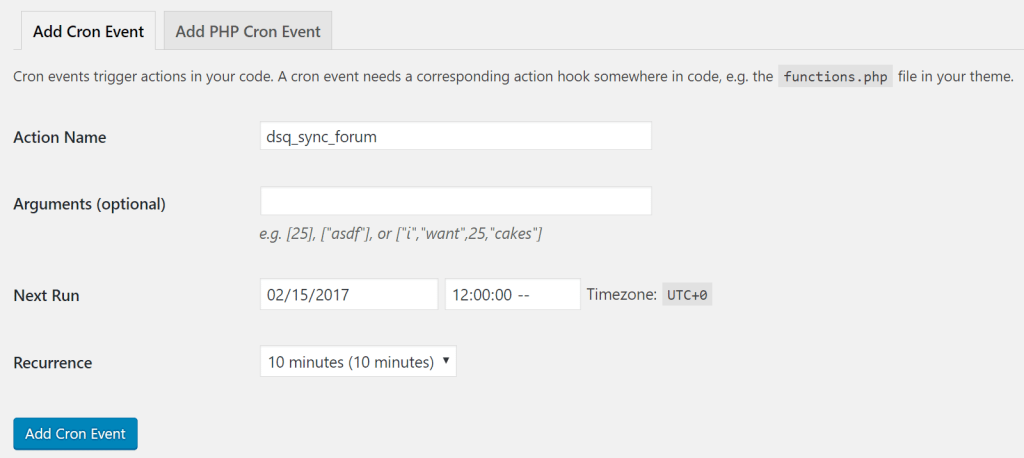
Intinya, pemanfaatan fungsi ini sangat mudah dan ramah pengguna.
Modifikasi Acara Jagung
Selain itu, dimungkinkan untuk mengubah event Cron yang sudah ada sebelumnya dengan memilih opsi "Edit" di sebelah nama tindakan. Akibatnya, Anda memperoleh kemampuan untuk mengubah nama tindakan, argumen, eksekusi selanjutnya, dan perulangan terjadwal. Penting untuk berhati-hati saat membuat perubahan seperti itu, karena banyak plugin bergantung pada pekerjaan Cron mereka untuk fungsionalitas yang tepat.
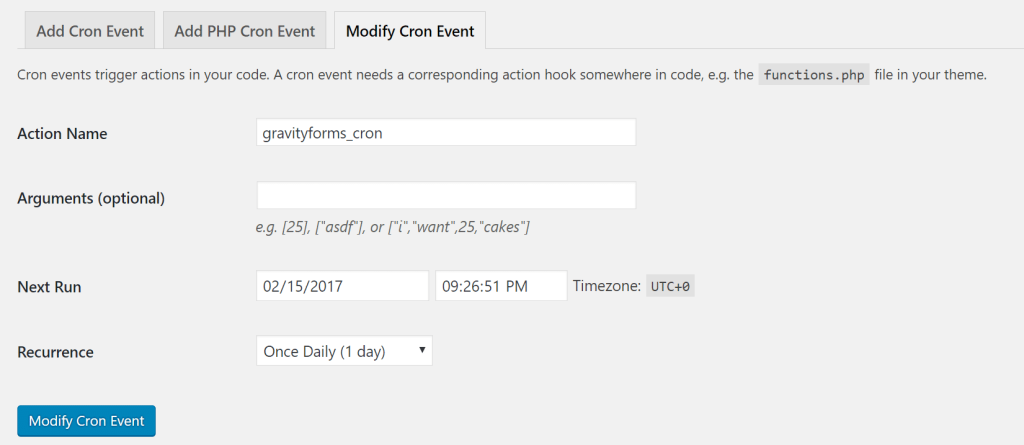
Tambahkan Pekerjaan Cron Menggunakan cPanel
Jika Anda memiliki akses ke akun cPanel yang disediakan oleh host web Anda, Anda dapat menggunakan panel kontrol untuk membuat tugas cron. Untuk melakukannya, silakan masuk ke akun cPanel Anda dan navigasikan ke bagian "Lanjutan", diikuti dengan memilih "Pekerjaan Cron".
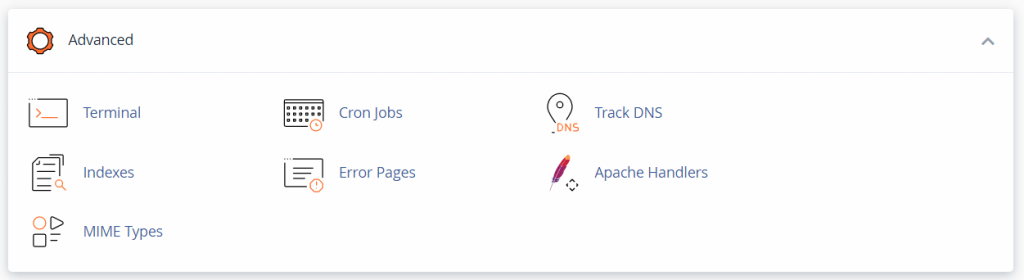
Halaman pengaturan untuk Cron Job menawarkan pilihan untuk mengonfigurasi pemberitahuan cron job dan membuat yang baru. Untuk memasukkan tugas cron, silakan navigasikan ke bagian berlabel "Tambahkan Tugas Cron Baru" dengan menggulir ke bawah.
Dalam bagian ini, Anda akan memiliki kesempatan untuk menyesuaikan frekuensi perintah.
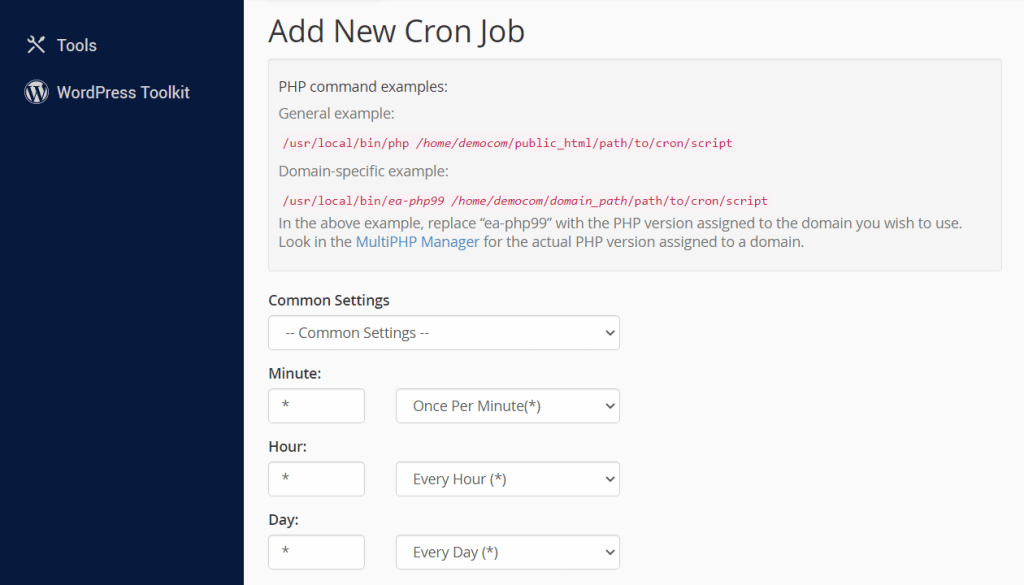
Menu Pengaturan Umum mencakup berbagai pilihan yang telah dikonfigurasi sebelumnya, mulai dari frekuensi sekali per menit hingga sekali per tahun. Pengguna memiliki fleksibilitas untuk memilih salah satu opsi ini atau sebagai alternatif menyesuaikan bidang di bawah dengan memasukkan nilai yang dipersonalisasi.
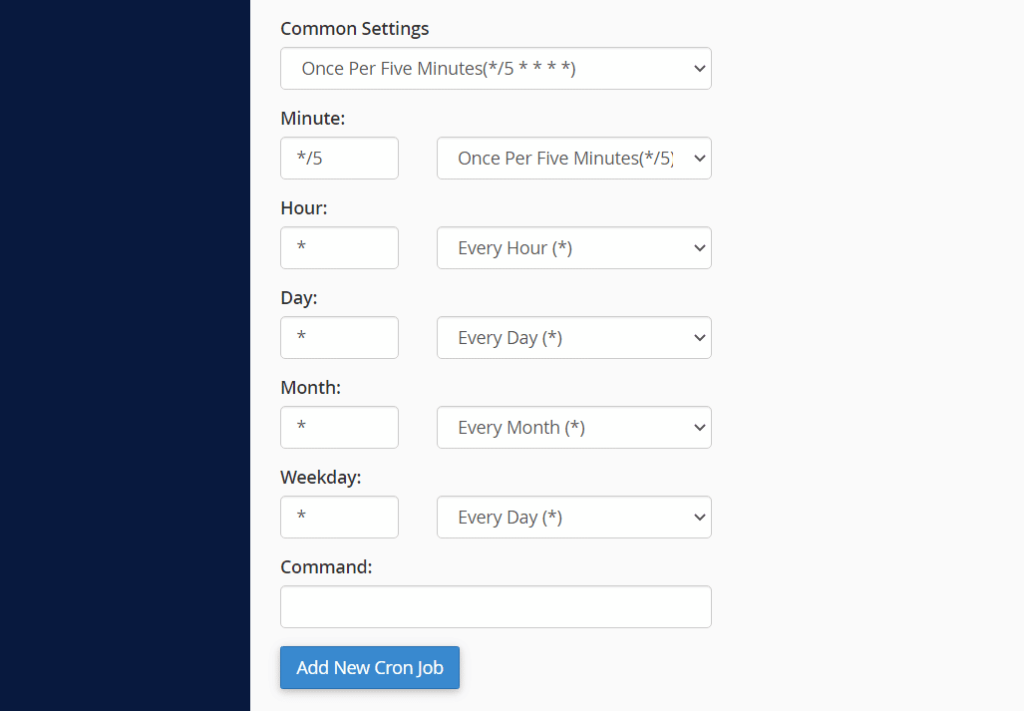
Setelah mengonfigurasi frekuensi tugas cron, Anda dapat melanjutkan untuk memasukkan perintah yang akan dieksekusi dalam bidang Perintah yang ditentukan. Untuk mempertahankan perubahan, simpan pekerjaan cron dengan memilih opsi "Tambahkan Pekerjaan Cron Baru". Akibatnya, pekerjaan cron yang baru dibuat akan ditampilkan di antara Pekerjaan Cron Saat Ini yang tercantum di bagian bawah halaman.
Nonaktifkan WP-Cron
Dalam kasus tertentu, penggunaan fungsi WP-Cron dapat menimbulkan komplikasi pada situs web Anda. WP-Cron adalah versi simulasi dari pekerjaan cron, tidak memiliki operasi berkelanjutan yang biasanya terkait dengan pekerjaan tersebut. Sebagai gantinya, WordPress mengeksekusi skrip wp-cron.php setiap kali halaman dimuat.
Pendekatan ini dapat menimbulkan tantangan bagi situs web yang mengalami lalu lintas tinggi, karena sumber daya yang besar harus dialokasikan untuk mengeksekusi wp-cron.php selama setiap pemuatan halaman. Jika skrip gagal dijalankan karena pemuatan halaman, perintah terjadwal mungkin juga gagal dijalankan, karena wp-cron.php tidak memantau interval secara aktif.
Jika Anda mengalami masalah dengan WP-Cron, Anda memiliki opsi untuk menonaktifkan fungsi ini dengan memasukkan kode berikut ke dalam file WordPress wp-config.php:
define('DISABLE_WP_CRON', true);Setelah modifikasi disimpan ke file, prosesnya selesai. Namun demikian, jika Anda memilih untuk menonaktifkan WP-Cron, Anda perlu membuat solusi alternatif dengan menggunakan salah satu metode yang dijelaskan di bagian sebelumnya dari tutorial ini.
Membungkus
Tingkatkan efisiensi dan kurangi biaya sambil mengoptimalkan fungsionalitas situs web dengan memanfaatkan integrasi tingkat perusahaan senilai $275 atau lebih, yang diintegrasikan dengan mulus ke dalam setiap paket WordPress Terkelola. Integrasi ini terdiri dari Content Delivery Network (CDN) berperforma tinggi, perlindungan Distributed Denial of Service (DDoS) yang kuat, perlindungan komprehensif terhadap malware dan upaya peretasan, mekanisme caching edge yang efisien, dan mesin CPU tercepat dari Google. Mulailah perjalanan Anda tanpa perlu komitmen kontrak yang panjang, dapatkan manfaat dari migrasi terpandu, dan nikmati jaminan uang kembali 30 hari.




